El equipo Android x86 (gente que trabaja en el desarrollo de Android para PC) se ha puesto a trabajar duro y la versión de Android 4.3 ya es totalmente funcional en PC.
Estas versiones sirven para llevar nuestro lado más Droide a plataformas diferentes a las móviles para exprimir un poquito más algunas de sus cualidades. Debo admitir que esta versión funciona muy bien (mejor que muchos emuladores) y el Kernel ya ha sido actualizado a la versión 3.10 (esto significa que hay compatibilidad con más hardware y un mejor rendimiento).
Lo mejor de esta versión es que tendrás una Google Play en tu PC totalmente operativa y podrás disfrutar un montón de Android con un teclado a la altura de algunos programas que se hacen complicados de usar en entornos más móviles.
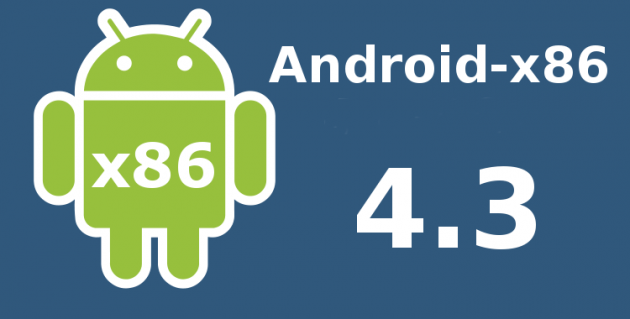
Si quieres aprender a Instalar Android 4.3 en tu PC hay dos formas diferentes de hacerlo:
- Mediante un tutorial escrito que detallaré a continuación y que te servirá para instalar Android en tu PC de forma nativa (sin emulación alguna).
- Mediante una máquina virtual (como VirtualBox) para la cual te recomiendo el siguiente vídeo que explica paso a paso como crear una máquina virtual en la que instalar Android 4.3 en VirtualBox.
Después de ver el vídeo (si era lo que te interesaba) procedo a redactar las instrucciones que debes seguir para instalar Android 4.3 en tu PC:
- Descargar el archivo ISO de Android 4.3 a través de este enlace.
- Con UNetbottin (descargable a través de este otro enlace) tendrás que insertar la imagen que has descargado en un pendrive de al menos 1GB.
- Para realizar el paso anterior solo tienes que:
- Abrir UNetbottin.
- Seleccionar el archivo de imagen (el que descargamos en el primer paso).
- Seleccionar el disco de destino (el pendrive USB en el que quieres meter la imagen) y aceptar. Esperamos a que termine el proceso
- Ahora tendrás que reiniciar el PC y configurar el arranque desde el USB que hemos creado (Entrando en la BIOS o pulsando la tecla necesaria para escoger el arranque).
- Ahora tendrás que seguir los pasos e instalar Android formateando el PC o asignándolo a otra partición para escoger en el arranque el sistema que queremos arrancar.
En el siguiente vídeo vemos cómo es el proceso de instalación realizado por AndroDPV.
Ten cuidado con la instalación ya que podrías fastidiar algunos archivos (te recomiendo que guardes los más importantes por si las moscas). Si no sabes muy bien lo que vas a hacer es mejor que lo consultes con un experto o te haga esta tarea alguno de tus amigos informáticos (al fin y al cabo siempre nos toca arreglar los problemas y es más fácil evitar el problema que solucionarlo).














Muy bien expuesto. Gracias.
Una preguntina: ¿puedo simular tarjeta SD con algún directorio de mi Pc?
Muy útil, muchas gracias por el tutorial, es justo lo que estaba buscando para poder tener Android en el PC
He instalado este OS, pero me gustaria desinstalarlo debido a unas fallas tecnicas, como seria el proceso?
Buen Dia. eh instalado el SO exitosamente en la Maquina Virtual, pero al instalar aplicaciones como BBM y Facebook, cuando la quiero abri me dice «se ha detenido la aplicación» ¿esto se puede solucionar? de ante mano gracias.
Buenos dias, he instalado esta version, y tiene buena pinta; solo que mi torre tiene una tarjeta de red ethernet, alguien sabe si se podria instalar para conectarme a internet desde la tarjeta de red?
Saludos y gracias
Lo he instalado usando virtualbox en una laptop con procesador intel. funciona, baje e instale opera y la app de facebook y no abren.